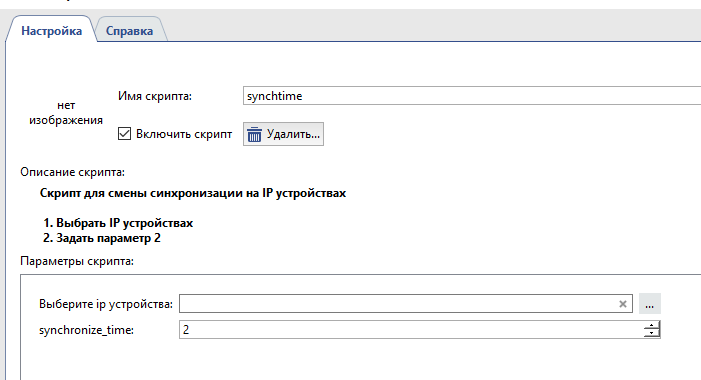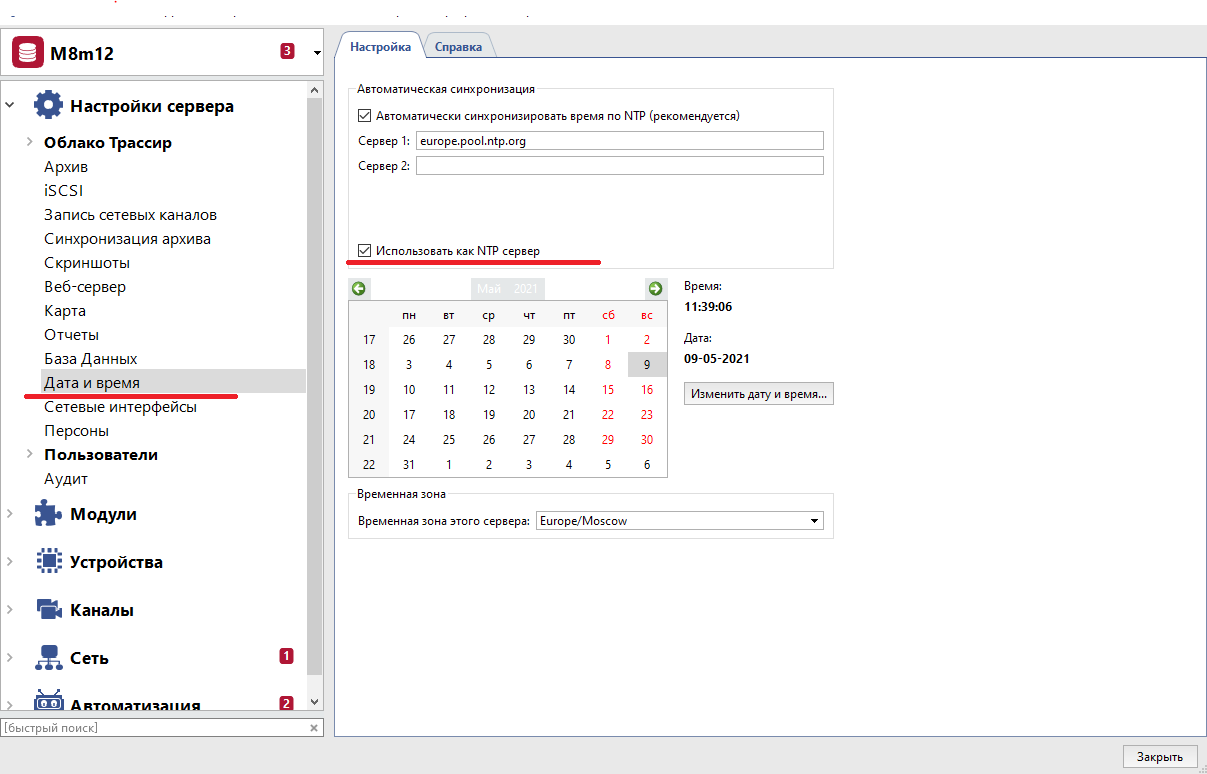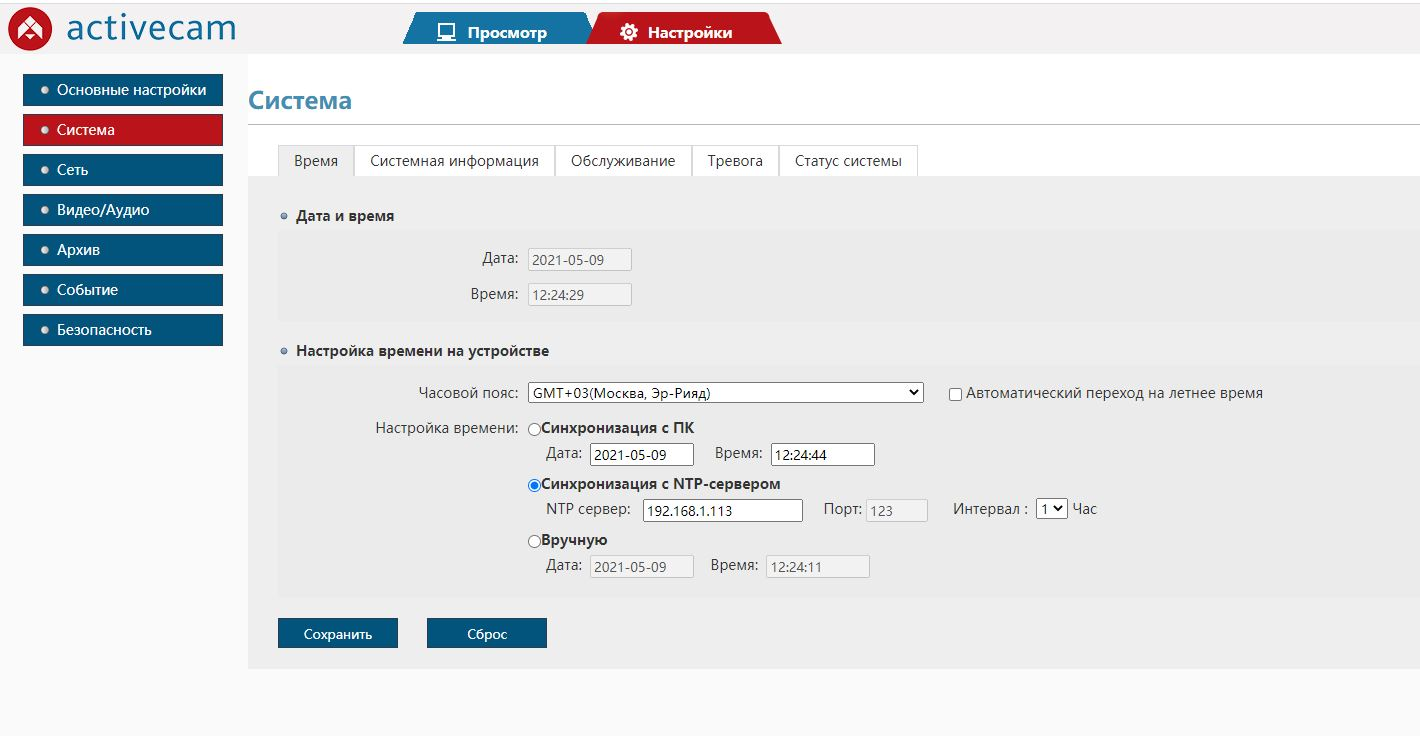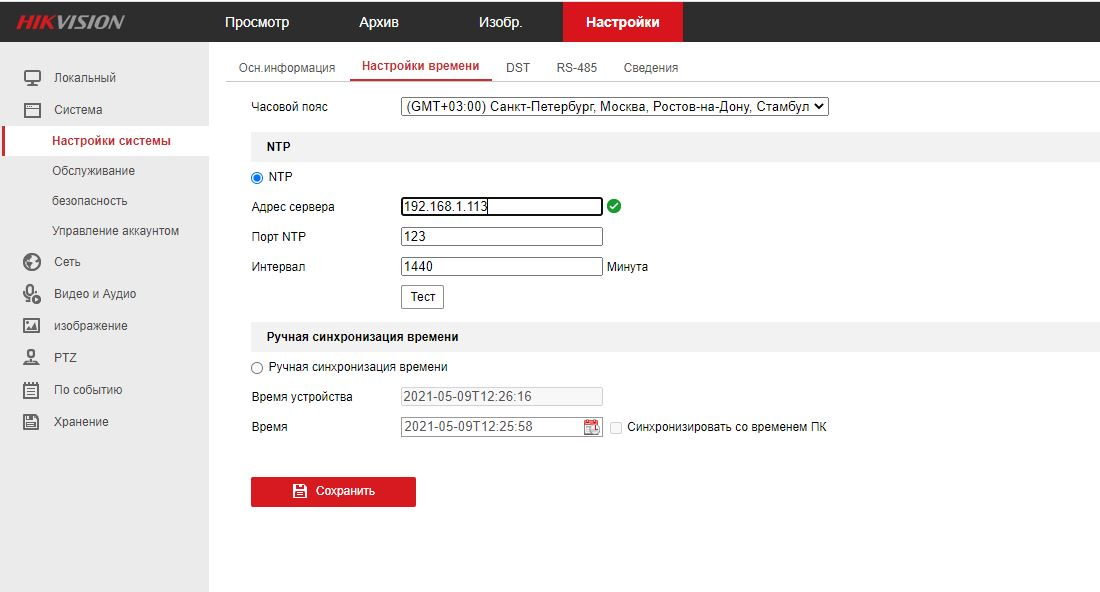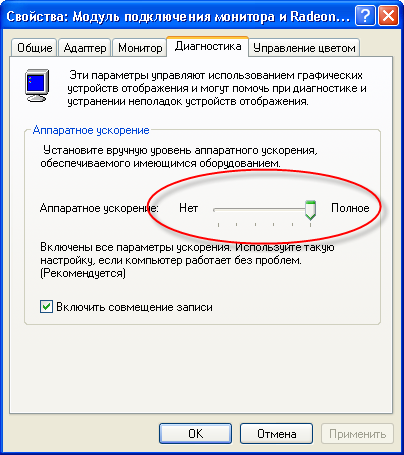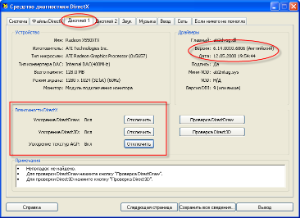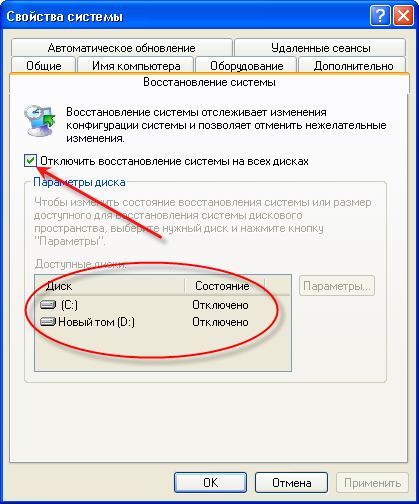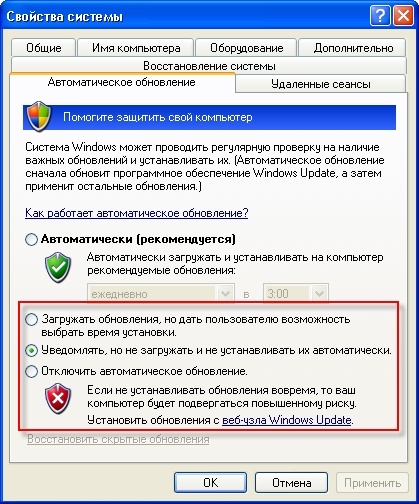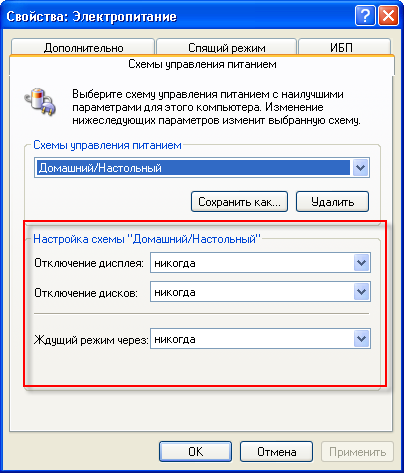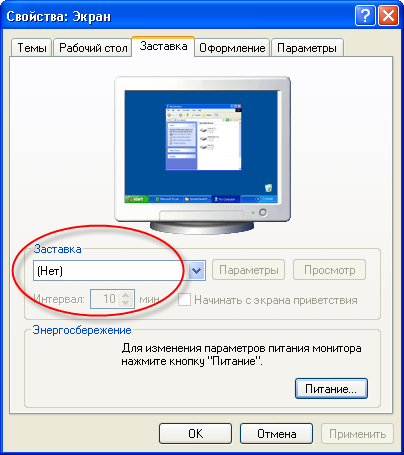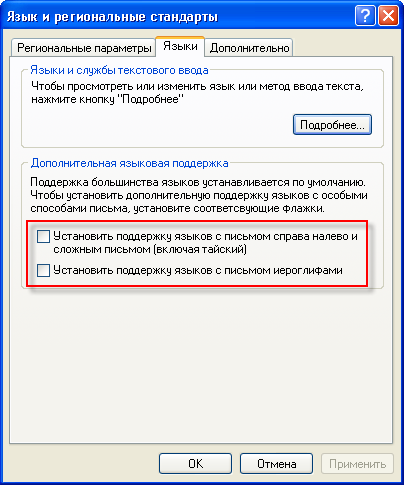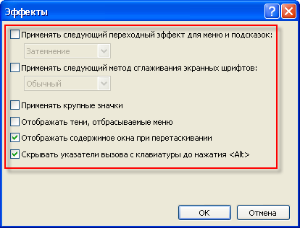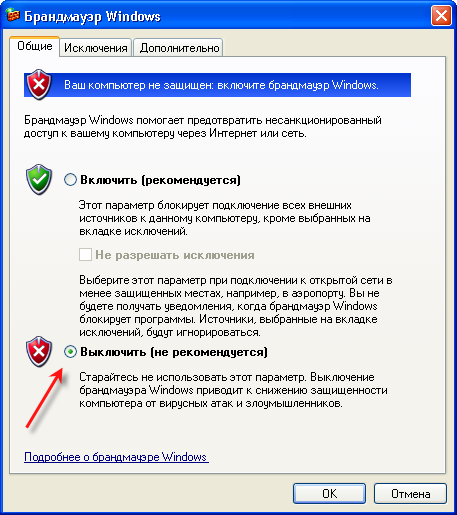- TRASSIR Switch
- Основные функции
- Установка
- Настройка скрипта
- Работа на Web — Интерфейсе
- Автоматическая синхронизация времени видеокамер с сервером TRASSIR
- Автоматическая настройка NTP сервера на Windows.
- Настройка нескольких сетевых интерфейсов в TRASSIR OS
- Существуют следующие варианты с несколькими сетевыми интерфейсами:
- Основные рекомендации по настройке сетевых интерфейсов:
- Неправильное потребление питания камерами при работе с PoE коммутаторами
- Для коммутаторов CISCO
- Почему так?
- Решение
- Для коммутаторов D-Link
- Почему так?
- Решение
- Настройки операционной системы Windows
- Настройка Windows
- Стороннее программное обеспечение
- Отключение UAC с помощью Средства конфигурации системы
- Отключение UAC с помощью Редактора реестра
- Отключение UAC с помощью Обработчика команд Windows
- Как включить UAC
TRASSIR Switch
Основные функции
Мониторинг:
- Mac-адресов и IP-адресов подключенных устройств.
- Состояния портов.
- Потребляемой мощности PoE на каждом порте.
- Системной информации коммутатора.
Функции управления:
- Перезагрузка коммутатора.
- Переключение в режим Long Distance.
- Включение и выключение PoE на каждом порте в отдельности.
- Ограничение максимальной потребляемой мощности.
Для отображения интерфейса скрипта на клиенте — воспользуйтесь скриптом Script Client
Установка
Скрипт необходимо добавить в разделе Автоматизация->Новый скрипт->Загрузить пример->Из файла.
После загрузки скрипта необходимо нажать на кнопку «Сохранить, запустить».
Настройка скрипта
- Задать пароль от веб-интерфейса.
- Установить флаг в зависимости от задачи.
Работа на Web — Интерфейсе
Интерфейс скрипта доступен на 9011 порту, можно открыть интерфейс через любой браузер http:// :9011.
В интерфейсе трассира добавьте минибраузер на ваш шаблон, затем откройте пользовательскую функцию №2
Раздел коммутаторы
Все коммутаторы видно на главной странице интерфейса.
В разделе коммутаторы видны устройства и их параметры:
Чтобы добавить устройство нужно перейти в настройки (2 на рисунке) или нажать на ссылку (1 на рисунке)
Раздел настройки
Согласно полям завести новый коммутатор
Согласно полям завести пользователя, выбрать права (Пользователь или Администратор) и нажать кнопку добавить в правой части экрана.
Источник
Автоматическая синхронизация времени видеокамер с сервером TRASSIR
Для настройки синхронизации времени видеокамер с временем сервера TRASSIR выполните следующие настройки:
1. Необходимо задать всем камерам параметр синхронизации времени с видеосервером.
Данная операция выполняется с помощью скрипта synchtime.py.
Необходимо использовать именно данный скрипт, так как в настройках по умолчанию используется параметр «синхронизация с компьютером» и если поменять данную настройку в ручном режим через веб интерфейс камер, то через некоторое время настройки будут сброшены по умолчанию.
В разделе Автоматизация->Новый скрипт->Загрузить пример->Из файла.
Снимите чек-бокс «Включить скрипт» и нажмите на кнопку «Сохранить».
В пункте «Выберите IP устройства» укажите требуемые камеры в ветке IP-устройства. Если параметр оставить пустым, то скрип примениться ко всем подключенным устройствам.
в пункте «synchronize_time» выберете параметр 2 и нажмите на кнопку «Сохранить».
Активируйте чек-бокс «Включить скрипт».
После этого настройки применяться и скрипт можно будет удалить.
2. Настройка NTP сервера.
2.1 Для серверов на TRASSIR OS , включите NTP сервер в настройках пункта меню «Дата и время»
Далее в настройках камеры укажите IP -адрес сервера TRASSIR как источник времени.
Пример для камер Activecam\TRASSIR
Пример для камер Hikvision\Hiwatch
2.2 Для TRASSIR на W indows по требуется развернуть сервер NTP самостоятельно, с помощью средств операционной системы Windows .
Автоматическая настройка NTP сервера на Windows.
Нажмите на файл правой кнопкой мыши и в меню выберите Запуск от имени администратора. Если Windows запросит разрешения на внесение изменений приложением, нажмите кнопку Да .
3. Подождите, пока скрипт настроит сервер NTP. Последняя команда скрипта выводит текущую конфигурацию службы времени. Если скрипт успешно настроил сервер NTP, то в разделе NtpServer опция Enabled будет выставлена в 1 . Нажмите любую клавишу, чтобы завершить работу скрипта и закрыть окно командной строки.
4. Далее в настройках камеры укажите IP адрес компьютера, на котором вы развернули NTP сервер как источник времени.
Источник
Настройка нескольких сетевых интерфейсов в TRASSIR OS
Видеорегистраторы на базе TRASSIR OS могут иметь несколько сетевых интерфейсов.
Существуют следующие варианты с несколькими сетевыми интерфейсами:
- Два встроенных независимых сетевых интерфейса
- Стандартный сетевой интерфейс плюс порты с POE
- Стандартный сетевой интерфейс плюс 3G/4G-модем
- Стандартный сетевой интерфейс плюс дополнительная внешняя USB сетевая карта
Сетевой трафик между сетевыми интерфейсами не маршрутизируется и не транслируется. Другими словами, оборудование в подсети, к которой подключена первая сетевая карта, не увидит оборудование в подсети, в которую подключена другая сетевая карта.
Как правило, два сетевых интерфейса используются для отделения подсети с видеокамерами (служебной подсети) от пользовательской подсети. При такой конфигурации пользователи смогут получить удаленный доступ к регистратору с помощью веб интерфейса или ПО TRASSIR Client, но физически не смогут получить прямой доступ к видеокамерам или другому оборудованию в служебной подсети. Аналогично, если подсеть одной карты имеет доступ в интернет или используется 3G/4G-модем, то подсесть другой карты не будет иметь доступа в интернет через регистратор.
Основные рекомендации по настройке сетевых интерфейсов:
Сетевые интерфейсы должны быть настроены на разные подсети.
Первый сетевой интерфейс
Второй сетевой интерфейс
Шлюз указывается только на одном сетевом интерфейсе, как правило со стороны пользовательской сети. Интерфейс с настроенным шлюзом считается главным. На дополнительных сетевых интерфейсах шлюз рекомендуем оставлять пустым (0.0.0.0).
Отсутствие шлюза на служебном сетевом интерфейсе не повлияет на работу регистратора с видеокамерами
Для удобства первичной настройки камер на регистраторах с POE портами рекомендуем подключить сетевой интерфейс компьютера, с которого будет осуществляться настройка камер, в один из POE разъемов и настроить сетевую карту на ту же подсеть, что указана в настройках сетевого интерфейса с POE.
Источник
Неправильное потребление питания камерами при работе с PoE коммутаторами
Для коммутаторов CISCO
В паспорте камер прописано максимальное потребление 6 ватт
На сетевом оборудовании клиента камеры камеры потребляют 15 ватт
Почему так?
Коммутаторы Cisco хотят получать данные по питанию от устройства (камеры) по протоколу CDP (это протокол Cisco). Не получая этих данных, коммутатор Cisco выставляет потребление 15.4 ватт. Соответственно PoE бюджет заканчивается раньше, чем рассчитывали по заявленному потреблению камеры в паспорте.
Решение
Поскольку данный протокол отсутствует в наших камерах, необходимо выставить потребление вручную, используя CLI (командную строку коммутаторов Cisco)
Для коммутаторов D-Link
При подключении камеры линк на порту есть, но пинга нет и камера не доступна в сети.
Почему так?
Проблема возникает из-за поддержки коммутатором стандарта EEE802.3az EEE — этот стандарт осуществляет снижение потребляемой мощности сетевой карты в периоды низкой сетевой активности.
Решение
Отключите поддержку EEE802.3az EEE на тех, портах, куда подключены камеры:
- Зайдите на веб-интерфейс коммутатора. По умолчанию IP: 10.90.90.90 пароль: admin
- Зайдите в настройки System → EEE802.3az EEE settings
- Выберите диапазон портов (From Port — To Port) на которых необходимо отключить функцию
- Выберите Состояние/State — Disabled
- Нажмите кнопку Применить/Apply
После применения настроек камера станет доступна в сети
Источник
Настройки операционной системы Windows
ПО TRASSIR совместимо со всеми современными операционными системами MS Windows: Windows Vista / Windows Server 2008 / Windows 7 / Windows 10 / Windows Server 2008R2 / Windows 8 / Windows Server 2012 / Windows Server 2016 / Windows Server 2019 . Разрядность используемых операционных систем может быть как 32, так и 64 бит. При выборе между 32-разрядной и 64-разрядной версией операционной системы предпочтение следует отдавать 64-разрядной. Особенность настройки данных операционных систем указаны ниже.
Настройка Windows
Для правильной работы системы необходимо произвести настройки Windows:
Убедитесь что у Вас стоит аппаратное ускорение (По умолчанию в Windows Server 2003 отключено).
Убедитесь, что у вас включены Возможности Direct X:
Ускорение Direct 3D;
Ускорение текстур AGP.
Отключите восстановление системы на всех дисках.
Отключите автоматическое обновление Windows
Отключите «скринсейвер» Windows и отключение дисплея.
Отключите поддержку языков с письмом справа налево и поддержку языков с письмом иероглифами.
Настройте визуальные эффекты.
Отключите эффект «Применять следующий переходный эффект для меню и подсказок»
Отключите эффект «Применять следующий метод сглаживания экранных шрифтов»
Отключите эффект «Отображать тени, отбрасываемые меню»
Включите эффекты «Отображать содержимое при перетаскивании»
Отключите Брандмауэр Windows, либо произведите его корректную настройку. По умолчанию Трассир использует следующие порты: 3080 и 3081 для подключения клиент-сервер, 8080 для доступа через Web-интерфейс, 554 и 555 для потокового вещания, а так же набор портов для подключения IP-устройств (зависит от моделей устройств).
- Для правильной работы ПО Трассир, необходимо наличие свободного места на диске 1 Gb где установлена программа.
- Желательно, чтобы жесткие диски, используемые для хранения архива видеонаблюдения были разбиты на одинаковые по размеру разделы.
- Убедитесь, что файловая система жестких дисков NTFS. Trassir не поддерживает другие файловые системы.
Стороннее программное обеспечение
Мы настоятельно рекомендуем не устанавливать на сервер стороннее программное обеспечение, такое как: P2P клиенты, различные сервера приложений, компьютерные игры и др., так как это может вызвать неправильную работу системы видеонаблюдения.
Начиная с Windows Vista в ОС Microsoft используется технология UAC(User Account Control), её необходимо отключить.
Нажмите Пуск –> Панель управления –> Учетные записи пользователей –> Включение или отключение контроля учетных записей (UAC);
- введите пароль администратора, если появится соответствующий запрос;
- снимите флажок Используйте контроль учетных записей (UAC) для защиты компьютера –> OK;
- после перезагрузки ПК UAC будет отключен.
Отключение UAC с помощью Средства конфигурации системы
Войдите в систему с правами администратора;
- нажмите клавишу с логотипом Windows + R;
- в окне Выполнить в поле Открыть введите msconfig –> OK;
- в окне Конфигурация системы откройте вкладку Сервис;
- в прокручиваемом списке найдите название средства Отключить контроль учетных записей (UAC) –> Запуск;
- после перезагрузки ПК UAC будет отключен.
Отключение UAC с помощью Редактора реестра
Нажмите кнопку Пуск;
- в строке Начать поиск введите regedit;
- под заголовком Программы щелкните правой кнопкой мыши regedit.exe;
- из контекстного меню выберите Запуск от имени администратора;
- введите пароль администратора, если появится соответствующий запрос;
- в открывшемся окне Редактор реестра найдите раздел [HKEY_LOCAL_MACHINE\SOFTWARE\Microsoft\Windows\CurrentVersion\Policies\System];
- найдите REG_DWORD-параметр EnableLUA;
- установите его значение равным 0.
Отключение UAC с помощью Обработчика команд Windows
Нажмите кнопку Пуск;
- в строке Начать поиск введите cmd;
- под заголовком Программы щелкните правой кнопкой мыши cmd.exe;
- из контекстного меню выберите Запуск от имени администратора;
- введите пароль администратора, если появится соответствующий запрос;
- после приглашения системы введите команду REG ADD HKLM\SOFTWARE\Microsoft\Windows\CurrentVersion\Policies\System /v EnableLUA /t REG_DWORD /d 0 /f
- нажмите Enter.
Как включить UAC
Нажмите Пуск –> Панель управления –> Учетные записи пользователей –> Включение или отключение контроля учетных записей (UAC);
- введите пароль администратора, если появится соответствующий запрос;
- установите флажок Используйте контроль учетных записей (UAC) для защиты компьютера –> OK;
- после перезагрузки ПК UAC будет включен.
Источник